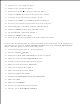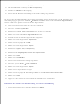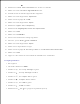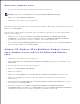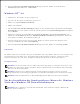Users Guide
Table Of Contents
- Dell™ Color Laser Printer 3110cn Benutzerhandbuch
- Wo finde ich was
- Dell Printer Configuration Web Tool
- Informationen zu Ihrem Drucker
- Installieren der Druck-Kassetten
- Anschließen des Druckers
- Systemmanagementlösungen für Unternehmen
- Installieren optionaler Module
- Richtlinien für Druckmedien
- Einlegen von Druckmedien
- Bedienerkonsole
- Druckereinstellungen
- Die Druckermenüs
- Erläuterungen zur Druckersoftware
- Konfigurieren für den gemeinsam genutzten Druck
- Erläuterungen zu Schriftarten
- Bedeutung der Druckermeldungen
- Beseitigen von Papierstaus
- Problemlösung
- Drucken mit WSD (Web Services on Devices)
- Wartung des Druckers
- Entfernen von Optionen
- Druckerspezifikationen
- Drucken mit UX-Filter (UNIX/Linux)
- Drucken mit CUPS (Linux)
- Hinweise zur Sicherheit und zu gesetzlichen Bestimmungen
- Anhang

Wenn der Multifunktionsdrucker direkt in ein Netzwerk eingebunden ist und die Firewall des Betriebssystems
aktiviert ist, können Sie Ihre(n) Netzwerkdrucker nicht anzeigen lassen, während Sie das Dell™
Druckerinstallationsprogramm ausführen. Zur Vermeidung dieses Problems deaktivieren Sie die Firewall des
Betriebssystems vor der Installation der Dell Druckersoftware. Zum Deaktivieren bzw. Aktivieren der Firewall
des Betriebssystems führen Sie die folgenden Schritte aus.
WARNUNG: Dell empfiehlt, die Firewall des Betriebssystems nach der Installation der
Druckersoftware zu aktivieren. Die Aktivierung der Betriebssystem-Firewall nach der Installation der
Druckersoftware beeinträchtigt die Verwendung des Netzwerkdruckers nicht.
Klicken Sie auf Start und dann auf Hilfe und Support.1.
Im Feld Suchen geben Sie Firewall ein, und klicken Sie auf den grünen Pfeil.2.
In der Liste Eine Aufgabe auswählen klicken Sie auf Aktivieren oder Deaktivieren des
Internetverbindungsfirewalls, und befolgen Sie dann die Anweisungen auf dem Bildschirm.
3.
Drucken und Überprüfen der Seite mit den
Druckereinstellungen
Drucken Sie die Seite mit Druckereinstellungen.
Wenn die Meldung Druckbereit angezeigt wird, drücken Sie die Taste Menu.a.
Drücken Sie die Taste , bis Bericht/Liste angezeigt wird, und drücken Sie dann die Taste
.
b.
Druckereinstell. wird angezeigt. Drücken Sie die Taste .c.
1.
Die Seite mit Druckereinstellungen wird ausgedruckt.
Überprüfen Sie unter der Überschrift TCP/IP die IP-Adresse.2.
Wenn die IP-Adresse 0.0.0.0 lautet, warten Sie einige Minuten ab, um die IP-Adresse automatisch
auflösen zu lassen, und drucken Sie dann erneut die Seite mit Druckereinstellungen.
Druckereinrichtung
HINWEIS: Wenn Sie den IPv6-Modus für den Netzwerkdruck verwenden, können Sie den
Druckertreiber nicht von der CD Treiber und Dienstprogramme installieren. Verwenden Sie in Windows
Vista den Assistenten Druckerinstallations-Assistenten. Einzelheiten finden Sie unter "Drucken mit
WSD (Web Services on Devices)" im Benutzerhandbuch.
Legen Sie die CD Treiber und Dienstprogramme ein, um die Installationssoftware zu starten.1.